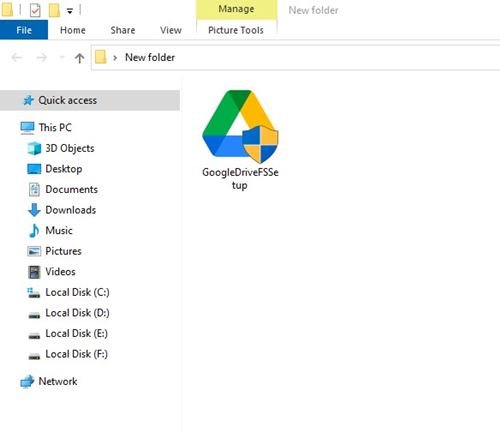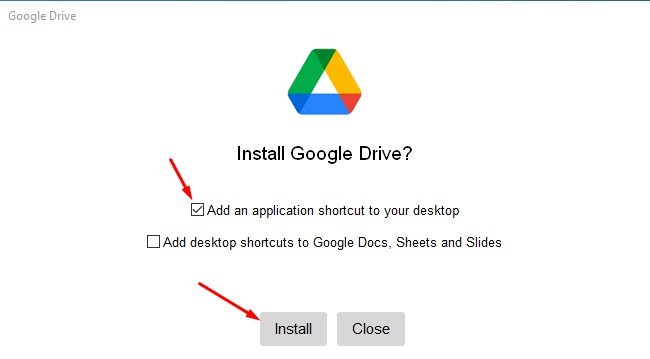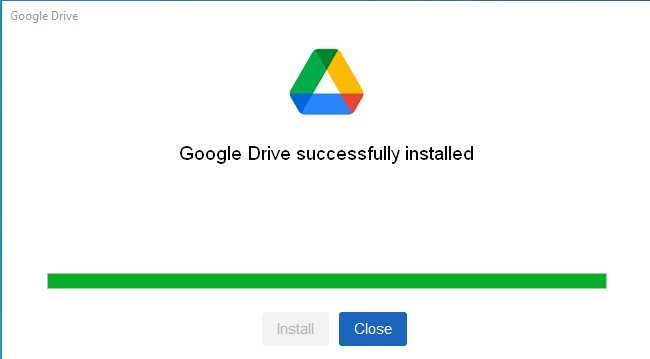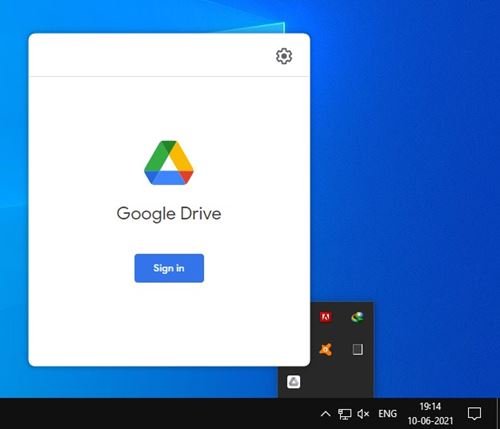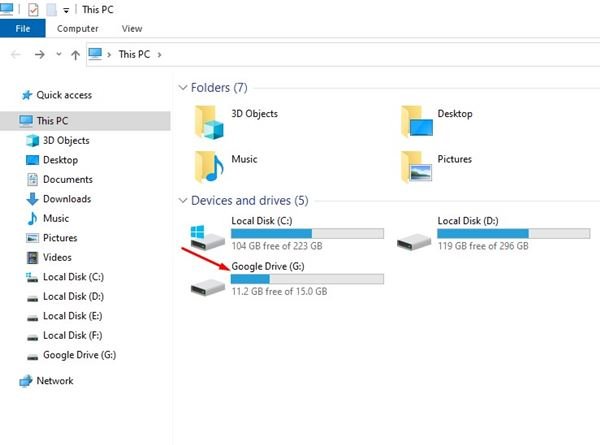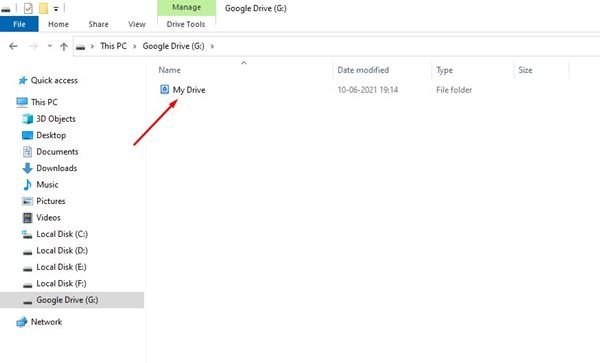最新バージョンのWindows10を使用している場合、オペレーティングシステムがOneDriveの個別のショートカットをファイルエクスプローラーに追加することをご存知かもしれません。これは、ユーザーが時間を節約できるようにするために行われます。
Dropboxでも同じことが起こります。ただし、少なくともデフォルトでは、これはGoogleドライブでは発生しません。 Windows 10で別のGoogleドライブパーティションを追加できると言ったらどうなりますか?
実際には、Windows10コンピューターのGoogleドライブ用に別のドライブを追加できます。ただし、そのためには、デスクトップ用のGoogleドライブを導入する必要があります。
また読む:ストレージスペースを解放する方法Googleドライブで
Windows10のファイルエクスプローラーにGoogleドライブを追加する手順
したがって、Windows 10でGoogleドライブファイルをすばやく簡単に管理する方法を探している場合は、適切な記事を読んでいます。この記事では、デスクトップにGoogleドライブを導入する方法についてのステップバイステップガイドを共有します。以下の簡単な手順に従ってください。
ステップ1。まず、Google Chrome Webブラウザーを開いて、このWebページにアクセスします。次に、 GoogleDriveFSSetup.exe ファイルをダウンロードする必要があります。この リンク 。
ステップ2。完了したら、コンピューター上の GoogleDriveFSSetup.exe ファイルをダブルクリックします。
ステップ3。次のページで、[デスクトップにアプリケーションのショートカットを追加する]オプションをオンにして、[インストール]ボタンをクリックします。
ステップ4。次に、プログラムがコンピューターにダウンロードされるまで待ちます。
ステップ5。ダウンロードしたら、システムトレイからGoogleドライブアプリを起動します。次に、 [ログイン] ボタンをクリックして、Googleアカウントの詳細を入力します。
手順6。完了したら、ファイルエクスプローラーを開きます。 Googleドライブ用に別のドライブがあります。
手順7。ドライブを開き、 [マイドライブ] をダブルクリックしてGoogleドライブファイルにアクセスします。
以上です!これで完了です。これで、ファイルエクスプローラーから直接Googleドライブを管理できます。
つまり、このガイドでは、Windows10コンピューターのファイルエクスプローラーにGoogleドライブを追加する方法について説明します。この記事がお役に立てば幸いです。お友達にもシェアしてください。これに関して疑問がある場合は、下のコメントボックスでお知らせください。